注意
レンタルサーバーのPHPバージョンが最新のWordPress対応バージョンであることが前提です。
また、作業前にはバックアップを必ず取得しておいてください。
WordPressをダウンロードする
公式サイトから最新のWordPressをダウンロードします。
右上の「WordPressを入手」をクリックします。
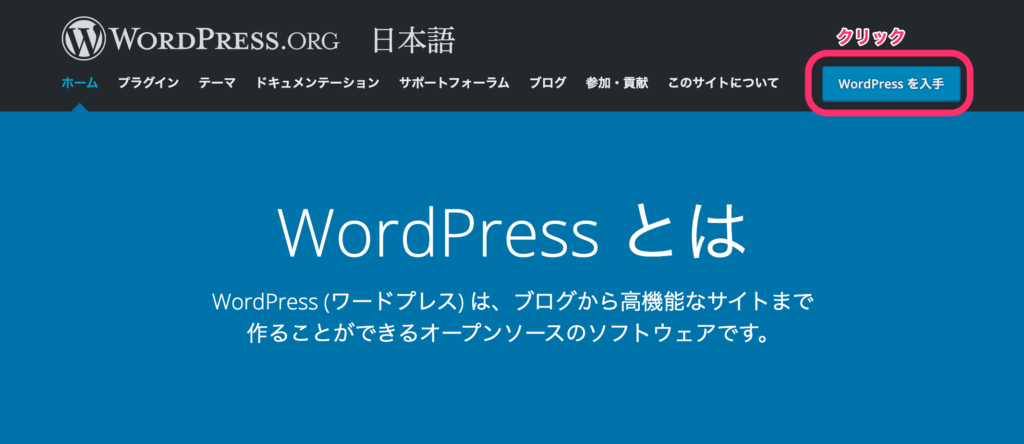
少し下にスクロールして、「WordPress ○.○.○をダウンロード」をクリックするとダウンロードが始まります。
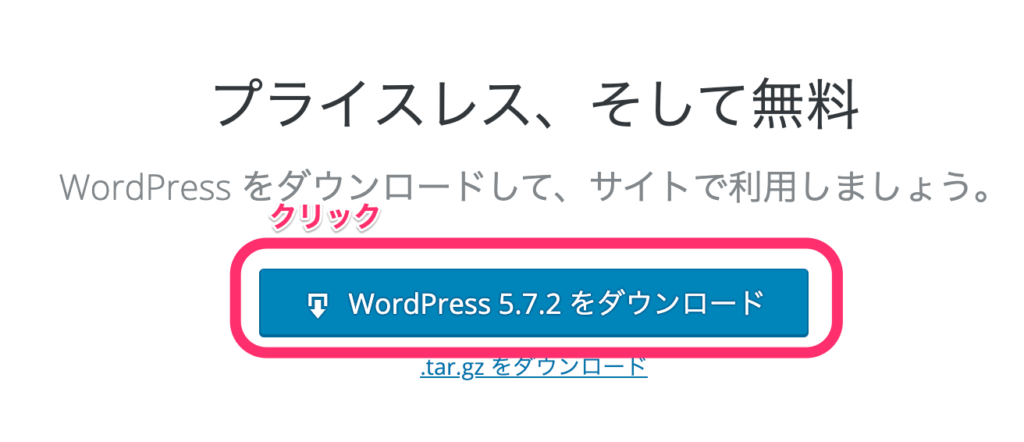
バックアップの取得
何が起きてもいざとなったら戻せるようにバックアップを取得しておきましょう。
プラグインの停止
プラグインをすべて停止します。
WordPress ファイルの置き換え
ダウンロードしたWordPressのzipファイルを展開します。
FTP でサーバーに接続し、古い wp-includesと wp-admin ディレクトリを削除します。
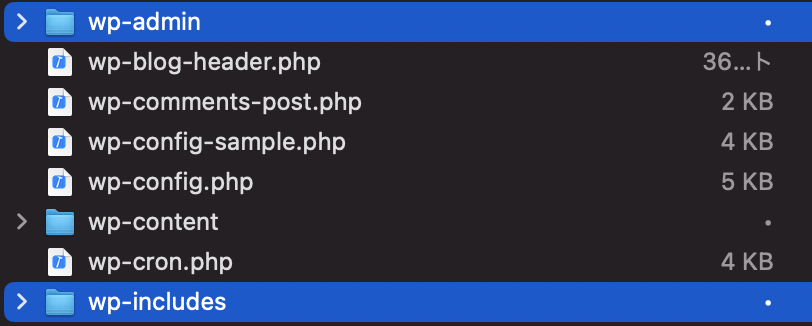
wp-includes と wp-admin ディレクトリを削除したディレクトリがあった位置にアップロードします。
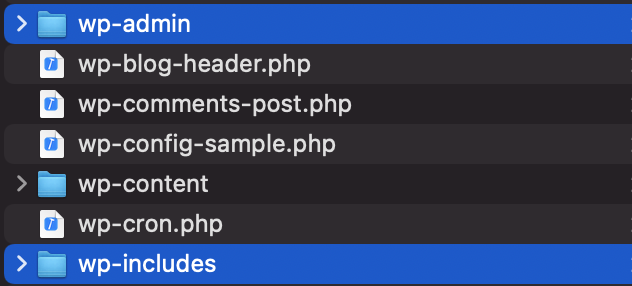
wp-contentディレクトリの中にある languages と themesディレクトリをアップロード(上書き)します。
古いthemesは絶対に削除しないでください。
追加や変更したテーマが消えてしまいます。
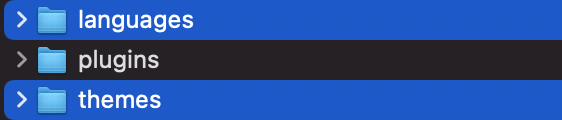
新しいWordPressの残った wp-admin、wp-content、wp-includes、wp-config-sample.php 以外をアップロード(上書き)します。
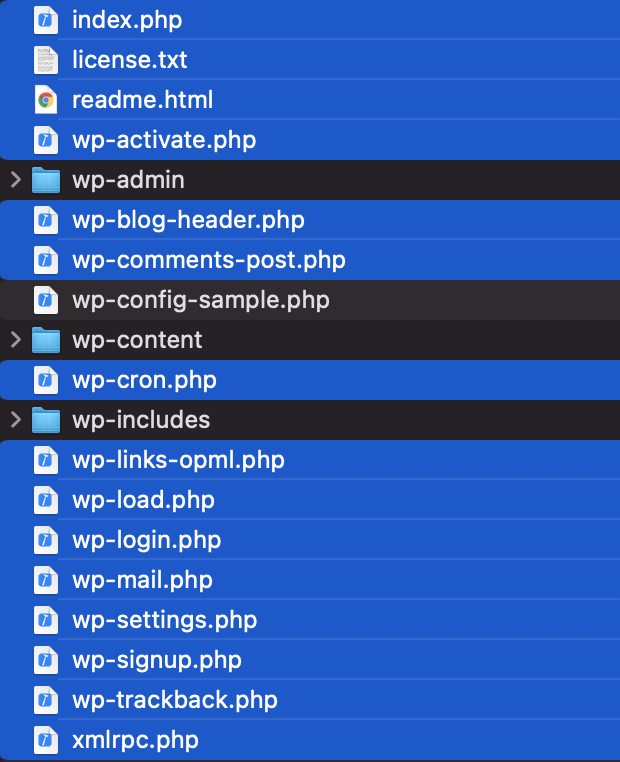
データベースの更新
管理画面を開きなおします。
「WordPressデータベースを更新」というボタンが表示されている場合はクリックしてください。
これによりデータベースが最新化されます。
プラグインの有効化
停止にしていたプラグインを有効化します。
「最近まで使用」をクリックすると先程停止したプラグインのみを絞って操作することができます。
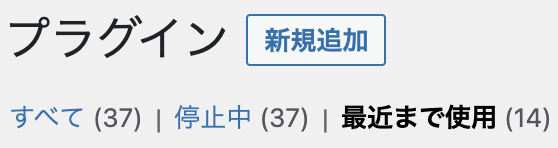
プラグイン・テーマの更新
プラグインとテーマの更新がある場合は更新してこちらも最新化します。
動作確認
動作を確認して異常がないか確かめます。
まとめ
以上でWordPressの本体を手動アップロードでアップデートすることができました。
ありがとうございました!






